PicsArt mới ra mắt thêm công cụ thay thế chủ thể trong ảnh chụp bằng bất kỳ vật thể nào bằng công nghệ AI. Theo đó bạn sẽ nhập từ khóa cho nội dung sẽ thay thế chủ thể trong bức ảnh. Công nghệ AI của ứng dụng PicsArt sẽ dựa theo từ khóa đó và thay thế chủ thể trong bức ảnh. Đặc biệt, PicsArt sẽ đưa ra rất nhiều hình ảnh khác nhau sau khi đã thay thế để bạn lựa chọn. Bài viết dưới đây sẽ hướng dẫn bạn thay thế chủ thể bằng PicsArt AI.
Hướng dẫn thay thế chủ thể bằng PicsArt AI
Bước 1:
Tại giao diện trên ứng dụng PicsArt, bạn nhấn vào Tab ảnh sẽ thấy một số banner sử dụng cho công cụ AI. Chúng ta sẽ nhấn vào banner Thực tế riêng của bạn để sử dụng. Tiếp đến chuyển sang giao diện mới, người dùng nhấn vào Vẽ trên ảnh để chỉnh sửa ảnh.
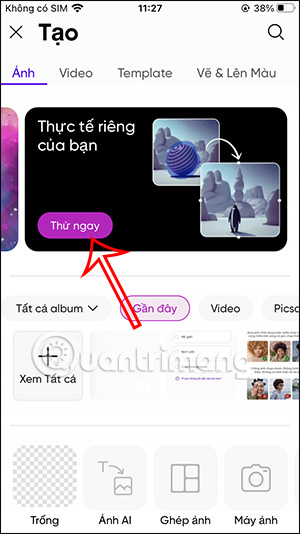

Bước 2:
Lúc này sẽ hiển thị giao diện tùy chỉnh kích thước cho ảnh. Bạn lựa chọn kích thước muốn áp dụng cho hình ảnh để sử dụng. Sau đó nhấn vào biểu tượng mũi tên màu trắng để chuyển sang giao diện tiếp theo.
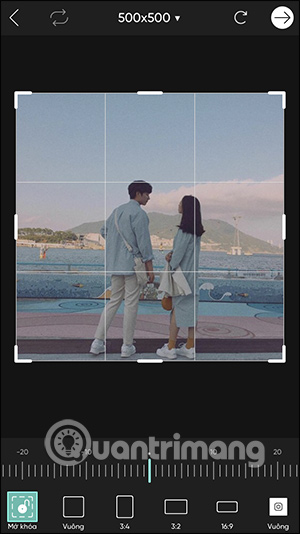
Bước 3:
Tại giao diện tùy chỉnh lại ảnh trên PicsArt, bạn sẽ nhấn vào công cụ Thay thế bằng AI trong danh sách các công cụ bên dưới màn hình.
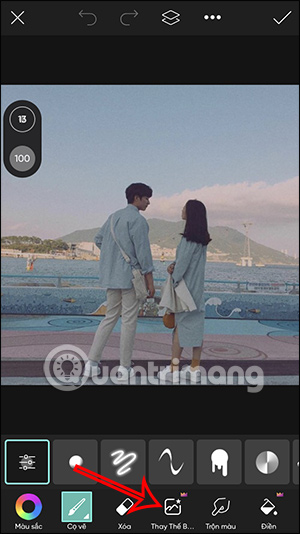
Bước 4:
Trước hết chúng ta sẽ dùng cọ vẽ để khoanh vùng chủ thể mà bạn muốn thay thế bằng vật thể khác. Có thể điều chỉnh kích thước cọ để khoanh vùng chủ thể đúng theo ý mình. Nếu khoanh sai thì có thể dùng công cụ tẩy để xóa vùng đã khoanh nhé.
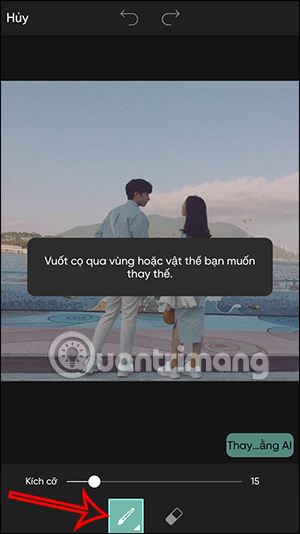
Bước 5:
Sau khi khoanh vùng xong thì nhấn vào nút màu xanh Thay thế bằng AI.
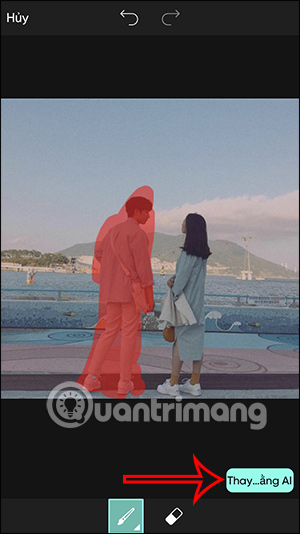
Bước 6:
Tiếp đến bạn điền nội dung muốn thay thế chủ thể bằng tiếng Anh. Có thể điền bất kỳ từ khóa nào cũng được, càng chi tiết thì công cụ PicsArt AI càng dễ tạo ảnh mới cho bạn. Điền xong thì nhấn nút Xong ở bên dưới để lưu lại. Nhấn Tạo ảnh ở bên dưới để bắt đầu.
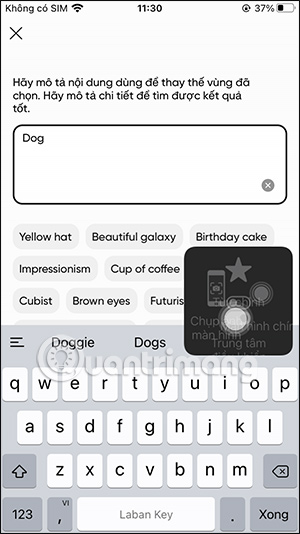
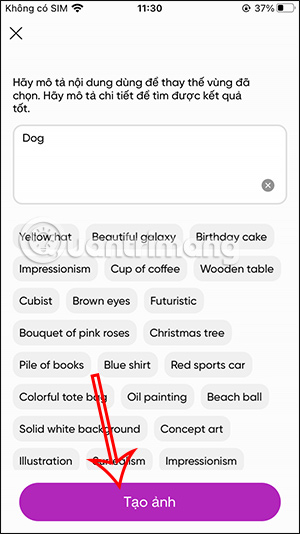
Bước 7:
Bạn chờ một lúc để công cụ AI phân tích hình ảnh, sau đó thay thế chủ thể với từ khóa mà bạn đã nhập. Kết quả chúng ta được hình ảnh như hình dưới đây. Có thể nhấn Hiện thêm kết quả để mở rộng thêm hình ảnh.
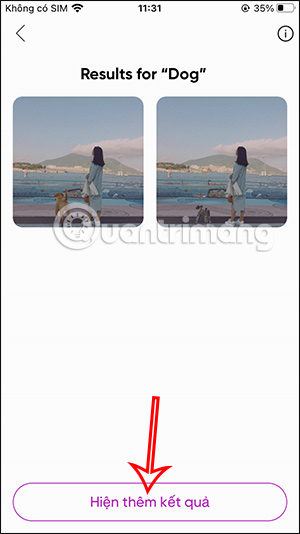

Bước 8:
Nếu muốn dùng ảnh nào thì nhấn chọn và sau đó bạn cũng có thêm 2 lựa chọn là tải ảnh ngay xuống và chỉnh lại hình ảnh theo ý mình hơn.
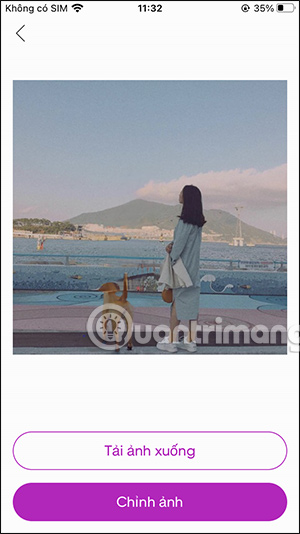
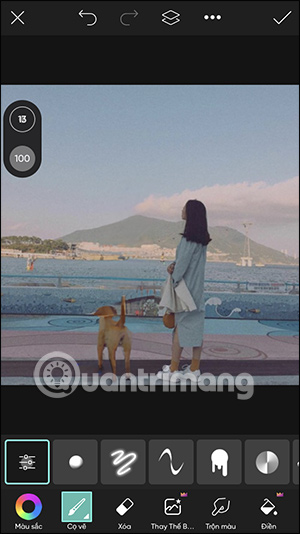
 Công nghệ
Công nghệ  Windows
Windows  iPhone
iPhone  Android
Android  Học CNTT
Học CNTT  Download
Download  Tiện ích
Tiện ích  Khoa học
Khoa học  Game
Game  Làng CN
Làng CN  Ứng dụng
Ứng dụng 


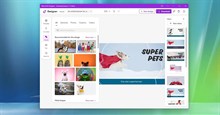




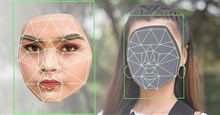



 Linux
Linux  Đồng hồ thông minh
Đồng hồ thông minh  Chụp ảnh - Quay phim
Chụp ảnh - Quay phim  macOS
macOS  Phần cứng
Phần cứng  Thủ thuật SEO
Thủ thuật SEO  Kiến thức cơ bản
Kiến thức cơ bản  Dịch vụ ngân hàng
Dịch vụ ngân hàng  Lập trình
Lập trình  Dịch vụ nhà mạng
Dịch vụ nhà mạng  Dịch vụ công trực tuyến
Dịch vụ công trực tuyến  Nhà thông minh
Nhà thông minh  Quiz công nghệ
Quiz công nghệ  Microsoft Word 2016
Microsoft Word 2016  Microsoft Word 2013
Microsoft Word 2013  Microsoft Word 2007
Microsoft Word 2007  Microsoft Excel 2019
Microsoft Excel 2019  Microsoft Excel 2016
Microsoft Excel 2016  Microsoft PowerPoint 2019
Microsoft PowerPoint 2019  Google Sheets - Trang tính
Google Sheets - Trang tính  Code mẫu
Code mẫu  Photoshop CS6
Photoshop CS6  Photoshop CS5
Photoshop CS5  Lập trình Scratch
Lập trình Scratch  Bootstrap
Bootstrap  Ứng dụng văn phòng
Ứng dụng văn phòng  Tải game
Tải game  Tiện ích hệ thống
Tiện ích hệ thống  Ảnh, đồ họa
Ảnh, đồ họa  Internet
Internet  Bảo mật, Antivirus
Bảo mật, Antivirus  Họp, học trực tuyến
Họp, học trực tuyến  Video, phim, nhạc
Video, phim, nhạc  Giao tiếp, liên lạc, hẹn hò
Giao tiếp, liên lạc, hẹn hò  Hỗ trợ học tập
Hỗ trợ học tập  Máy ảo
Máy ảo  Điện máy
Điện máy  Tủ lạnh
Tủ lạnh  Tivi
Tivi  Điều hòa
Điều hòa  Máy giặt
Máy giặt  Quạt các loại
Quạt các loại  Cuộc sống
Cuộc sống  Kỹ năng
Kỹ năng  Món ngon mỗi ngày
Món ngon mỗi ngày  Làm đẹp
Làm đẹp  Nuôi dạy con
Nuôi dạy con  Chăm sóc Nhà cửa
Chăm sóc Nhà cửa  Du lịch
Du lịch  Halloween
Halloween  Mẹo vặt
Mẹo vặt  Giáng sinh - Noel
Giáng sinh - Noel  Quà tặng
Quà tặng  Giải trí
Giải trí  Là gì?
Là gì?  Nhà đẹp
Nhà đẹp  TOP
TOP  Ô tô, Xe máy
Ô tô, Xe máy  Giấy phép lái xe
Giấy phép lái xe  Tấn công mạng
Tấn công mạng  Chuyện công nghệ
Chuyện công nghệ  Công nghệ mới
Công nghệ mới  Trí tuệ nhân tạo (AI)
Trí tuệ nhân tạo (AI)  Anh tài công nghệ
Anh tài công nghệ  Bình luận công nghệ
Bình luận công nghệ